使用Excel公式自动降序排列的核心方法包括:使用辅助列、结合LARGE函数、使用SORT函数。在本文中,我们将详细介绍每个步骤,帮助您在Excel中实现自动降序排列。
一、辅助列
辅助列是指在数据旁边添加一列,用于存放降序排列后的数据。通过辅助列,我们可以更好地管理和查看数据。
创建辅助列
首先,在数据旁边插入一个新的列,这个列将用来存放降序排列后的数据。例如,假设您的数据在A列,那么在B列插入一个新的辅助列。
输入公式
在辅助列的第一个单元格中输入公式,该公式将根据数据范围提取最大值。具体公式如下:
=LARGE($A$1:$A$10, ROW(A1))
这个公式中的$A$1:$A$10是数据范围,ROW(A1)是行号。将公式下拉填充到辅助列的所有单元格中,您将看到数据按降序排列。
二、LARGE函数
LARGE函数用于返回数据集中第k大的值。我们可以结合辅助列和LARGE函数来实现自动降序排列。
选择数据范围
在公式中选择数据范围,例如$A$1:$A$10。
使用LARGE函数
输入以下公式:
=LARGE($A$1:$A$10, ROW(A1))
将公式下拉填充到辅助列的所有单元格中,这样就可以得到降序排列的数据。
三、SORT函数
Excel 365和Excel 2019中的SORT函数可以直接对数据进行排序,包括按升序或降序排列。
选择数据范围
在公式中选择数据范围,例如$A$1:$A$10。
使用SORT函数
输入以下公式:
=SORT($A$1:$A$10, 1, -1)
其中,1表示按第一个列排序,-1表示降序排列。
一、辅助列的详细介绍
1. 创建辅助列
在Excel中,辅助列是一个非常有用的工具。通过在数据旁边添加一个新的列,我们可以存放降序排列后的数据。这样做的好处是,原始数据保持不变,我们可以随时查看和比较原始数据和降序排列后的数据。
例如,假设您的数据在A列,那么在B列插入一个新的辅助列。辅助列的使用使数据更加直观,便于管理和查看。
2. 输入公式
在辅助列的第一个单元格中输入公式,该公式将根据数据范围提取最大值。具体公式如下:
=LARGE($A$1:$A$10, ROW(A1))
这个公式中的$A$1:$A$10是数据范围,ROW(A1)是行号。将公式下拉填充到辅助列的所有单元格中,您将看到数据按降序排列。
二、LARGE函数的详细介绍
1. 选择数据范围
在使用LARGE函数时,我们首先需要选择数据范围。数据范围是指您希望排序的数据区域。例如,如果您的数据在A列的第1行到第10行,那么数据范围就是$A$1:$A$10。
2. 使用LARGE函数
LARGE函数用于返回数据集中第k大的值。我们可以结合辅助列和LARGE函数来实现自动降序排列。输入以下公式:
=LARGE($A$1:$A$10, ROW(A1))
将公式下拉填充到辅助列的所有单元格中,这样就可以得到降序排列的数据。
三、SORT函数的详细介绍
1. 选择数据范围
在使用SORT函数时,我们首先需要选择数据范围。数据范围是指您希望排序的数据区域。例如,如果您的数据在A列的第1行到第10行,那么数据范围就是$A$1:$A$10。
2. 使用SORT函数
Excel 365和Excel 2019中的SORT函数可以直接对数据进行排序,包括按升序或降序排列。输入以下公式:
=SORT($A$1:$A$10, 1, -1)
其中,1表示按第一个列排序,-1表示降序排列。
四、组合使用LARGE和SORT函数
在某些情况下,您可能需要结合使用LARGE和SORT函数,以实现更加复杂的排序需求。
1. 选择数据范围
首先,选择数据范围。例如,如果您的数据在A列的第1行到第10行,那么数据范围就是$A$1:$A$10。
2. 组合使用LARGE和SORT函数
输入以下公式:
=SORT(LARGE($A$1:$A$10, ROW(A1)), 1, -1)
这个公式将先使用LARGE函数提取数据中的最大值,然后使用SORT函数对提取的数据进行降序排列。
五、使用高级筛选功能
Excel的高级筛选功能可以帮助我们更加灵活地对数据进行排序和筛选。
1. 选择数据范围
首先,选择数据范围。例如,如果您的数据在A列的第1行到第10行,那么数据范围就是$A$1:$A$10。
2. 使用高级筛选功能
在Excel的菜单栏中选择“数据”选项卡,然后点击“高级”。在弹出的对话框中,选择“将筛选结果复制到其他位置”,并指定一个目标区域。接下来,选择“降序排列”,并点击“确定”。这样,筛选后的数据将按降序排列显示在目标区域。
六、使用VBA自动化
如果您需要经常对数据进行降序排列,可以考虑使用VBA(Visual Basic for Applications)来自动化此过程。
1. 打开VBA编辑器
在Excel中按下Alt + F11打开VBA编辑器。
2. 编写VBA代码
在VBA编辑器中,插入一个新模块,并输入以下代码:
Sub SortDescending()
Dim rng As Range
Set rng = Range("A1:A10")
rng.Sort Key1:=rng, Order1:=xlDescending
End Sub
这个VBA代码将对A列第1行到第10行的数据进行降序排列。
3. 运行VBA代码
关闭VBA编辑器,返回Excel。按下Alt + F8打开宏对话框,选择SortDescending宏,并点击“运行”。这样,数据将按降序排列。
七、使用数组公式
在Excel中,数组公式可以帮助我们在一个公式中处理多个值。使用数组公式,我们可以实现更加灵活和复杂的排序需求。
1. 选择数据范围
首先,选择数据范围。例如,如果您的数据在A列的第1行到第10行,那么数据范围就是$A$1:$A$10。
2. 使用数组公式
输入以下数组公式,并按下Ctrl + Shift + Enter:
=LARGE($A$1:$A$10, ROW(INDIRECT("1:10")))
这个数组公式将返回数据中的最大值,并按降序排列。
八、总结
在本文中,我们详细介绍了在Excel中使用公式自动降序排列的多种方法,包括使用辅助列、LARGE函数、SORT函数、组合使用LARGE和SORT函数、使用高级筛选功能、使用VBA自动化、以及使用数组公式。通过这些方法,您可以更加灵活和高效地对数据进行排序和管理。希望这些内容对您有所帮助!
相关问答FAQs:
1. 如何在Excel中使用公式实现自动降序排列?在Excel中,可以通过使用公式来实现自动降序排列。首先,选择一个空白列作为排序结果的输出列。然后,在第一个单元格中输入以下公式:=SORT(A1:A10, -A1:A10)。这个公式将会按照列A中的值进行降序排列,并将结果输出到选定的空白列中。
2. 怎样在Excel中使用公式进行自动降序排列的条件筛选?如果你想在Excel中使用公式进行自动降序排列的同时进行条件筛选,可以使用IF函数结合SORT函数来实现。假设你想根据某一列(比如列B)的条件进行降序排列,可以在排序结果的输出列中输入以下公式:=SORT(IF(B1:B10="条件", A1:A10), -IF(B1:B10="条件", A1:A10))。这个公式将会根据列B的条件筛选结果,并按照列A中的值进行降序排列。
3. 如何在Excel中使用公式实现自动降序排列的动态更新?如果你想在Excel中使用公式实现自动降序排列并且希望排列结果能够动态更新,可以使用动态数组函数(如SORTBY和SEQUENCE)来实现。首先,在排序结果的输出列中输入以下公式:=SORTBY(A1:A10, SEQUENCE(10,1,1,1),-1)。这个公式将会根据列A中的值进行降序排列,并且会随着原始数据的变化而自动更新排序结果。
文章包含AI辅助创作,作者:Edit1,如若转载,请注明出处:https://docs.pingcode.com/baike/4666327